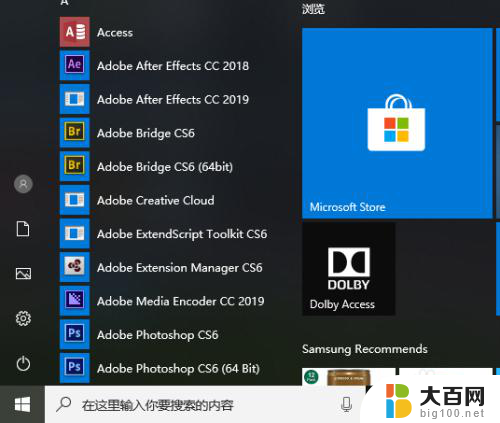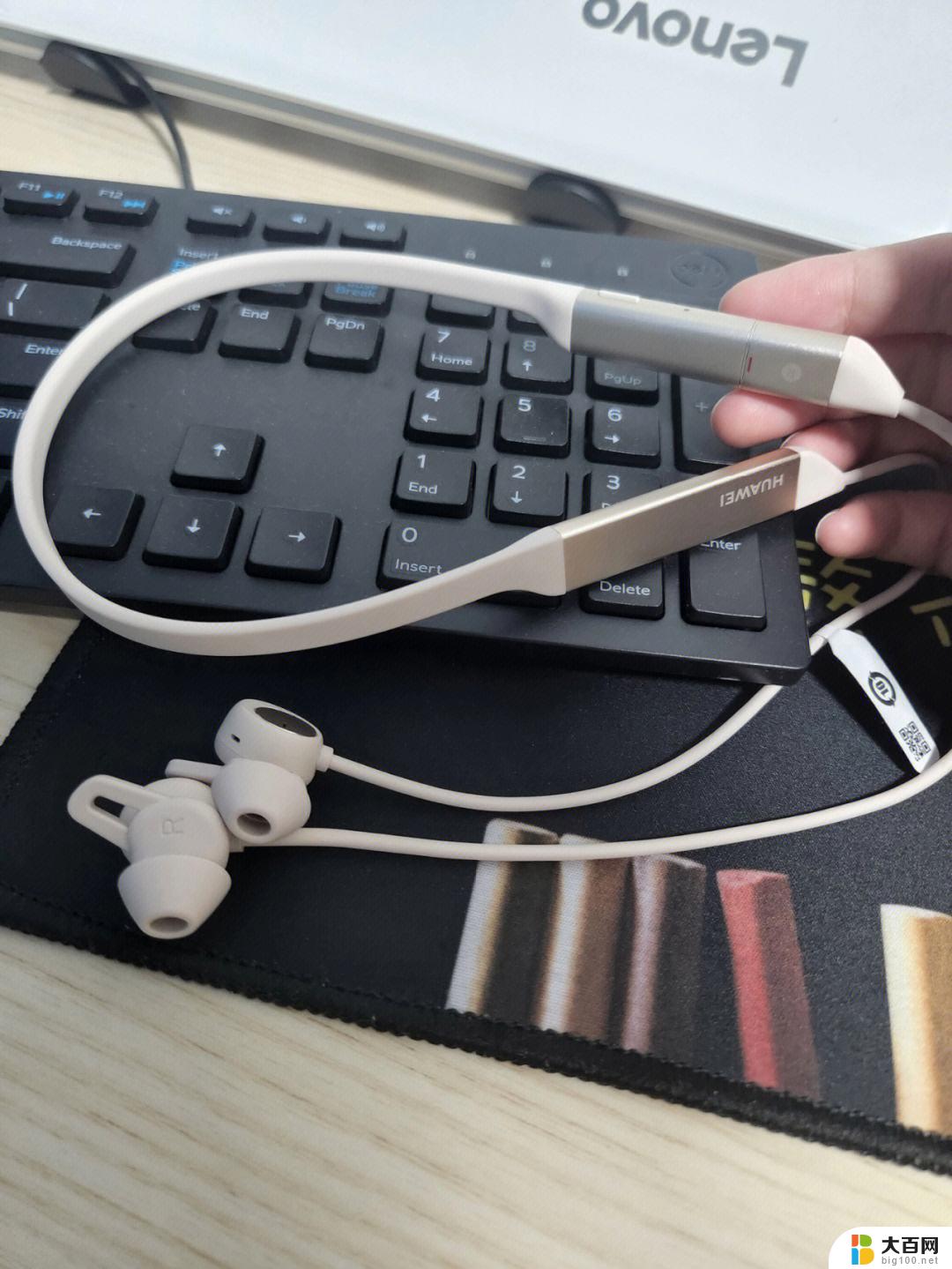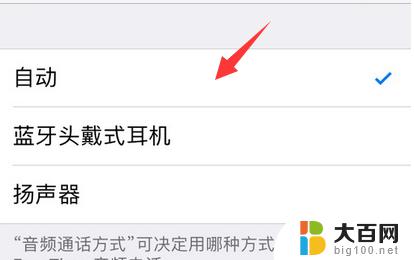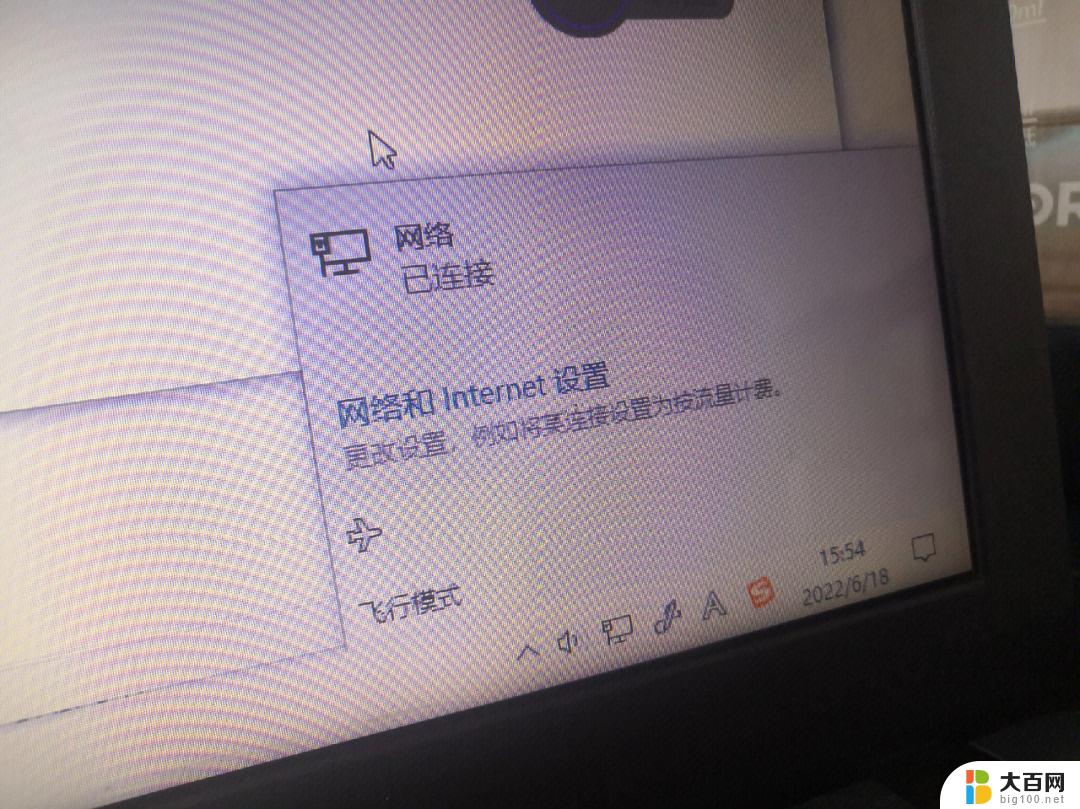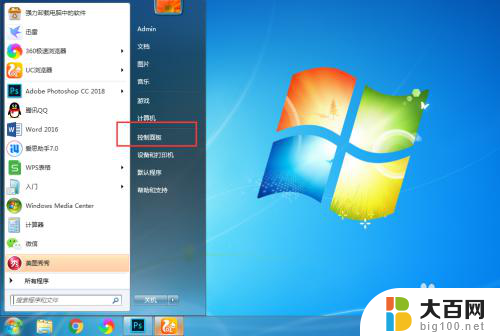电脑wifi一直断开 笔记本电脑WIFI频繁自动断开怎么解决
更新时间:2024-03-22 18:00:52作者:xiaoliu
随着互联网的普及,电脑已经成为我们生活中必不可少的工具之一,随之而来的问题也随之而来,比如笔记本电脑经常会遇到WiFi频繁自动断开的情况。这种情况不仅影响我们的工作效率,也让人感到困扰。究竟是什么原因导致了这种情况呢?又该如何解决呢?接下来我们就来一探究竟。
具体方法:
1.在电脑桌面用鼠标右键单击”计算机“,在下拉菜单中选择”设备管理器“;
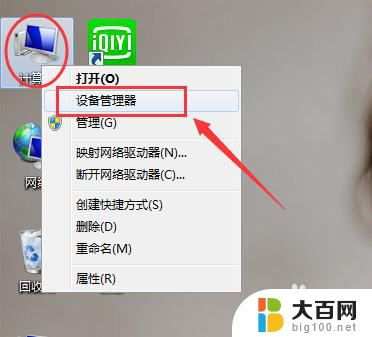
2.进入设备管理器界面,找到”网络适配器“。并在下拉菜单中找到无线网卡;

3.双击无线网卡,跳出网卡对话框。调整到”电源管理“选项卡,去掉下图方框中的钩;

以上就是电脑wifi一直断开的全部内容,如果有不清楚的地方,可以根据小编的方法来操作,希望能够帮助到大家。